Upotrijebite Windows alat za otklanjanje pogrešaka za analizu BSOD dump datoteka
- Datoteka ispisa pada može dijagnosticirati i otkloniti BSOD pogreške na vašem računalu sa sustavom Windows.
- Čim se vaš sustav sruši, kreira se minidump datoteka koja sadrži podatke o memoriji vašeg računala prije pogreške.
- Ovaj vodič pomoći će omogućiti minidump datoteku i pregledati je pomoću namjenskog alata.
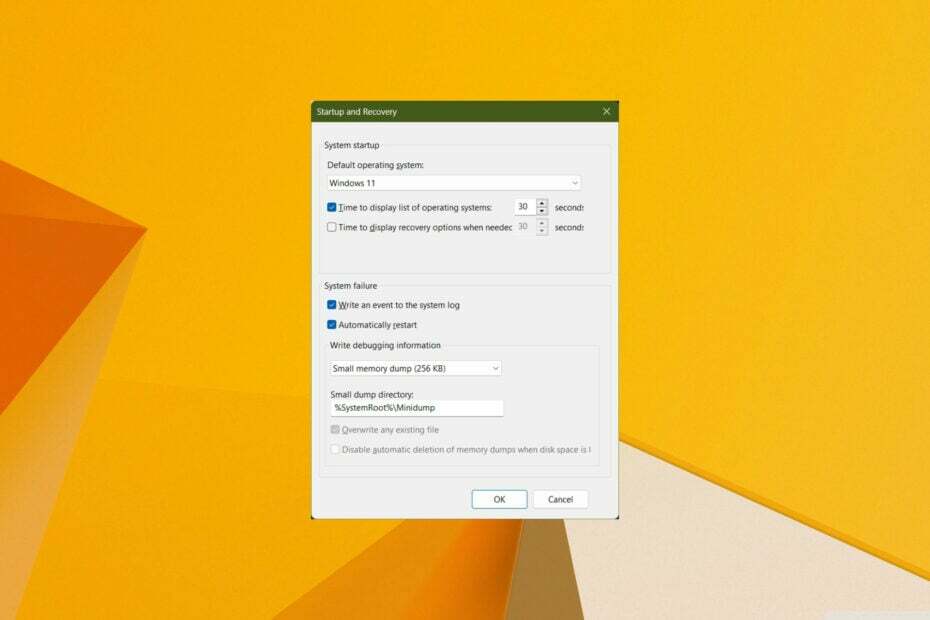
xINSTALIRAJTE KLIKOM NA PREUZIMANJE. DATOTEKA
Popravite sve BSoD događaje i držite ih podalje:
- Preuzmite Fortect i instalirajte ga na svoje računalo
- Pokrenite alat i Započnite skeniranje pronaći pokvarene datoteke koje uzrokuju. problema.
- Kliknite desnom tipkom miša na Započni popravak za rješavanje problema koji utječu na sigurnost vašeg računala i. izvođenje.
Plavi ekran smrti ili BSOD pogreške neke su od najfrustrirajućih grešaka na koje možete naići na računalu sa sustavom Windows jer vas onemogućuju da normalno koristite svoje računalo.
Dok ih ima više softvera za popravljanje BSOD-a koji vam mogu pomoći da popravite pogrešku, saznanje što uzrokuje problem moglo bi vam pomoći da ga riješite sljedeći put kada se nešto dogodi.
Pogrešku BSOD možete popraviti korištenjem datoteke ispisa pri rušenju ili minidump datoteka. Imamo sličan vodič koji vam daje informacije o mjesto BSOD dump datoteke u sustavu Windows 7. U ovom ćemo vam vodiču dati pojedinosti o tome kako omogućiti minidumpove u sustavu Windows. Prijeđimo odmah na to.
Kako testiramo, pregledavamo i ocjenjujemo?
Proteklih 6 mjeseci radili smo na izgradnji novog sustava pregledavanja načina na koji proizvodimo sadržaj. Koristeći ga, naknadno smo prepravili većinu naših članaka kako bismo pružili stvarnu praktičnu ekspertizu o vodičima koje smo napravili.
Za više detalja možete pročitati kako testiramo, pregledavamo i ocjenjujemo na WindowsReportu.
Što bi moglo izazvati BSOD pogreške?
Evo nekih od najčešćih uzroka koji bi mogli pokrenuti BSOD ili pogrešku Blue Screen of Death na vašem računalu sa sustavom Windows:
- Zastarjeli operativni sustav: Kad god je dostupno novo ažuriranje, morate ga odmah instalirati jer donosi popravke za nekoliko temeljnih problema. Ako vaš OS nije ažuran, suočit ćete se s više problema.
- Kvar hardvera: Morate biti sigurni da kada instalirate novi RAM ili novi SSD u svoje računalo, nema labave veze. Zbog toga bi moglo doći do gubitka snage i kvara. Hardver, kada je gurnut izvan svojih mogućnosti, također može uzrokovati BSOD pogrešku.
- Oštećene sistemske datoteke: Zbog oštećenih sistemskih datoteka također mogu izazvati BSOD pogreške. Može se dogoditi ako je program treće strane promijenio postavke sustava ili zamijenio DLL datoteke.
- Napadi virusa: Prisutnost virusa ili zlonamjernog softvera može dovesti do brojnih problema, među kojima je i BSOD pogreška. Možete pogledati neke od najboljih antivirusnih alata za Windows 11.
- Zastarjeli upravljački programi uređaja: Zastarjeli upravljački programi na vašem računalu mogu stvoriti prepreku vašem hardveru u komunikaciji s vašim računalom, što u konačnici uzrokuje BSOD pogrešku. Evo različitih načina za ažuriranje upravljačkih programa na računalu sa sustavom Windows.
- Problemi s napajanjem: Računala, kada su spojena na izvor napajanja s fluktuirajućim naponom, također mogu uzrokovati loše ponašanje određenog hardvera, što dovodi do BSOD pogrešaka.
Kako mogu omogućiti minidump datoteku u sustavu Windows?
- pritisni Pobijediti ključ za otvaranje Početak Jelovnik.
- Otvoren Upravljačka ploča.
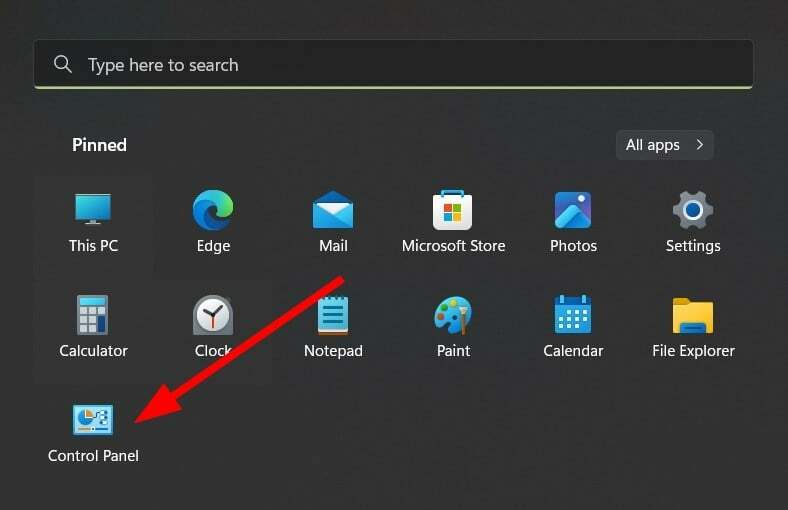
- Kliknite na Pogled po i odaberite Velike ikone.
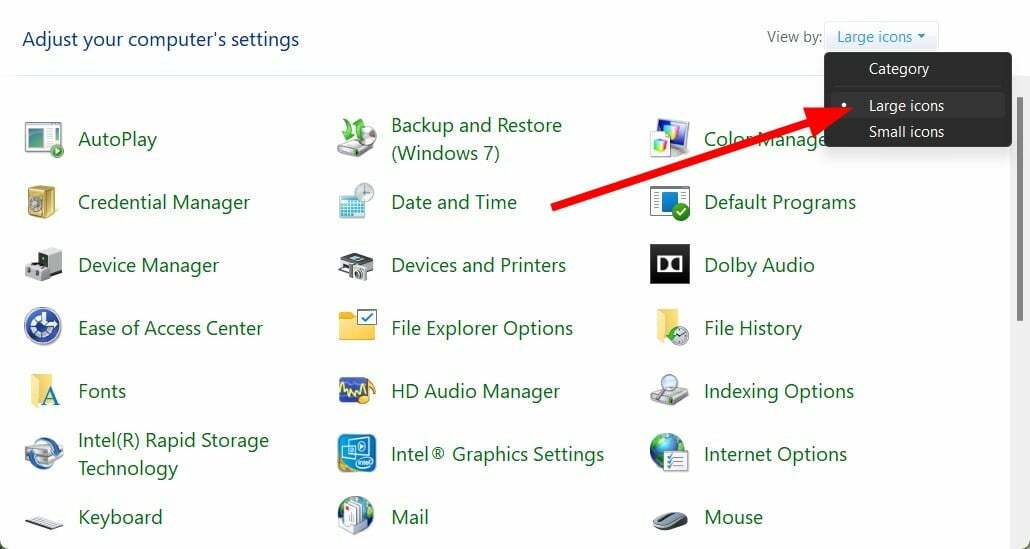
- Otvoren Sustav.

- Kliknite na Napredne postavke sistema.
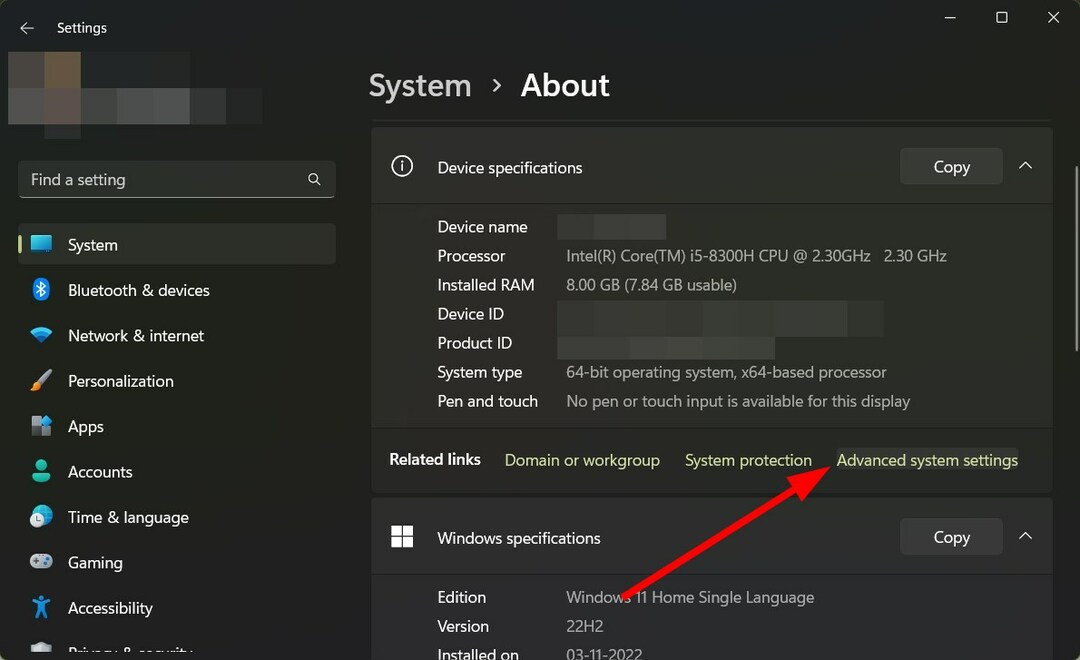
- Udari postavke gumb za Pokretanje i oporavak.
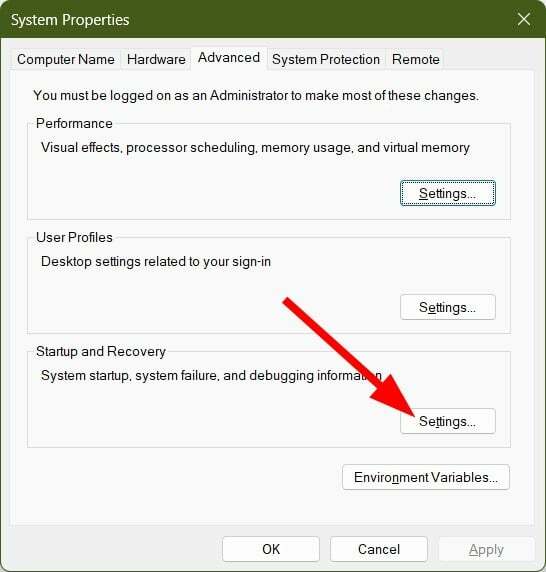
- Ispod Kvar sustava odjeljak Mala memorija.
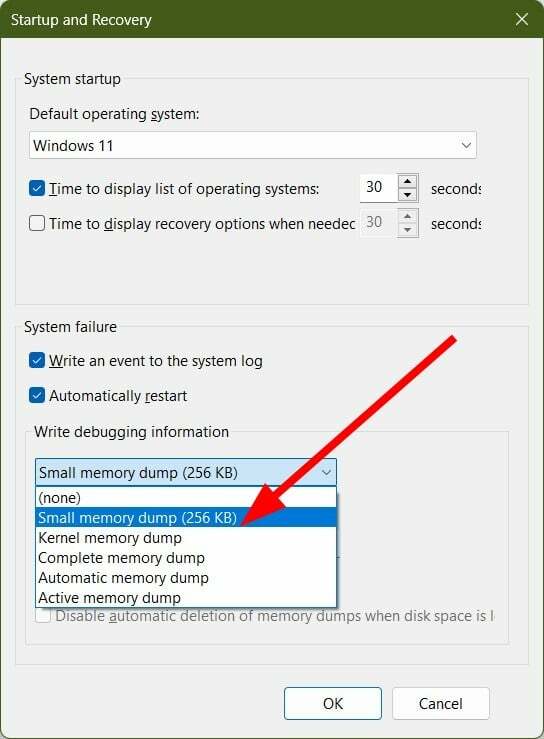
- Označeni okvir u nastavku prikazuje vam mjesto dumpfile.
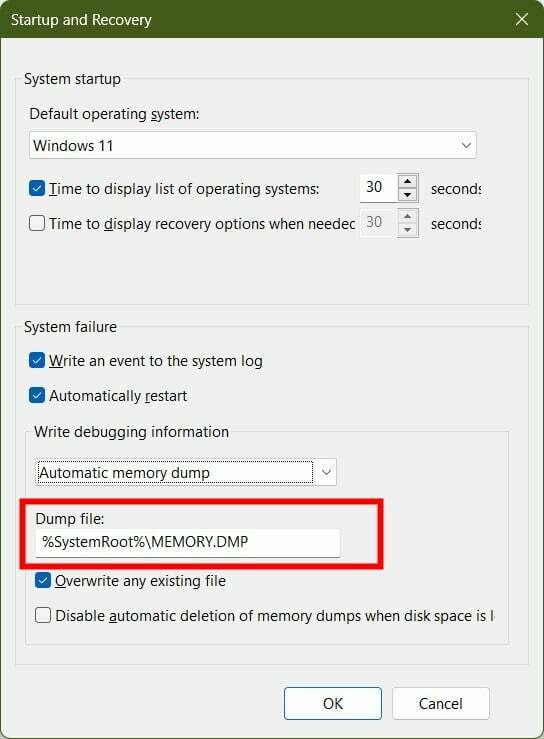
Gdje mogu vidjeti minidump datoteku u sustavu Windows?
- Otvoren File Explorer.
- Dođite do staze ispod i pritisnite Unesi:
C:\Windows\Minidump - Ako je vaš sustav stvorio minidump datoteku u slučaju da ste naišli na BSOD grešku, vidjet ćete da je dump datoteka tamo dostupna.
- Kako ponovno omogućiti prikaz 'Prikaži radnu površinu' u sustavu Windows 11
- Kako urediti i ukloniti EXIF podatke u sustavu Windows
Kako mogu vidjeti minidump datoteku u sustavu Windows?
-
Preuzmite WinDbg Previewaplikacija.
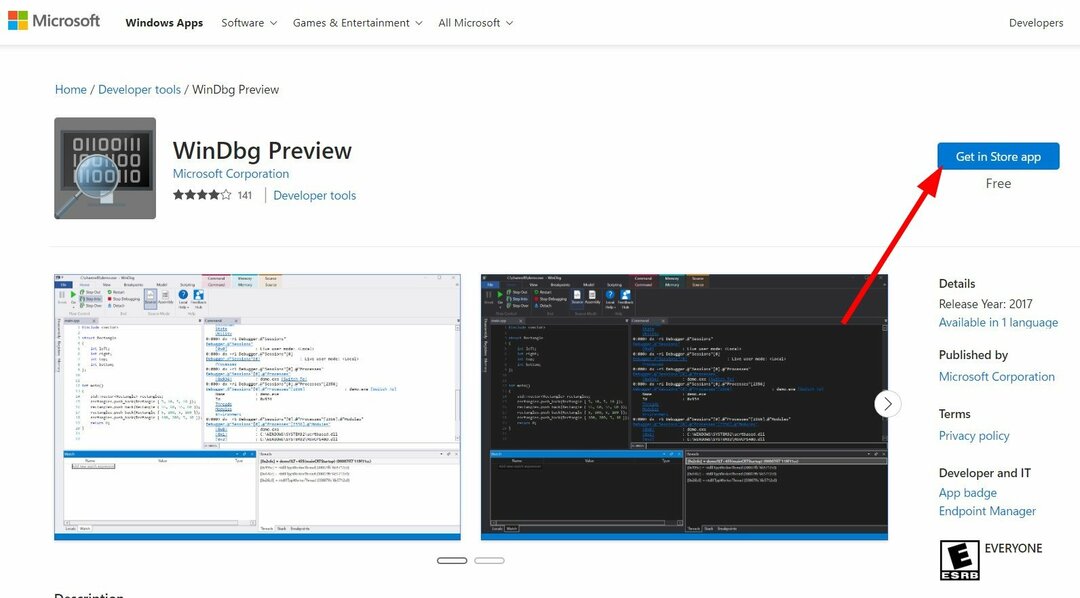
- Pokreni alat.
- Klikni na Datoteka dugme.
- Odaberite Započni otklanjanje pogrešaka opcija.
- Klikni na Otvori dump datoteku opcija.
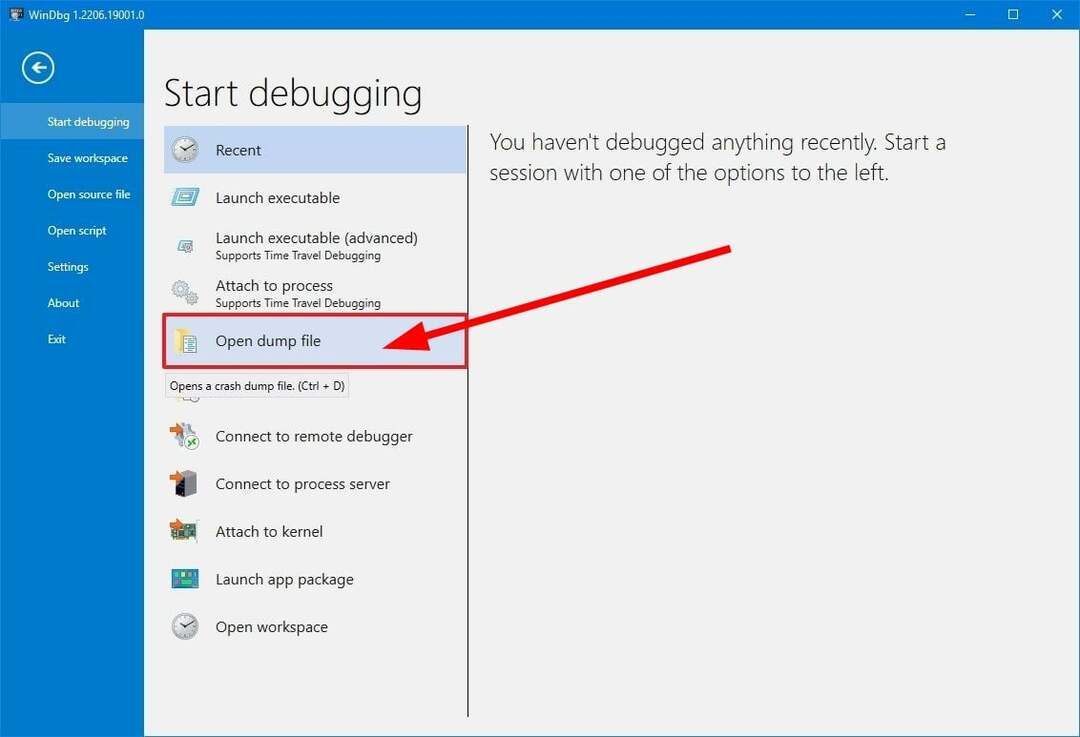
- Odaberite datoteku dumpa:
%SystemRoot%\Minidump - Kliknite na Otvoren dugme.
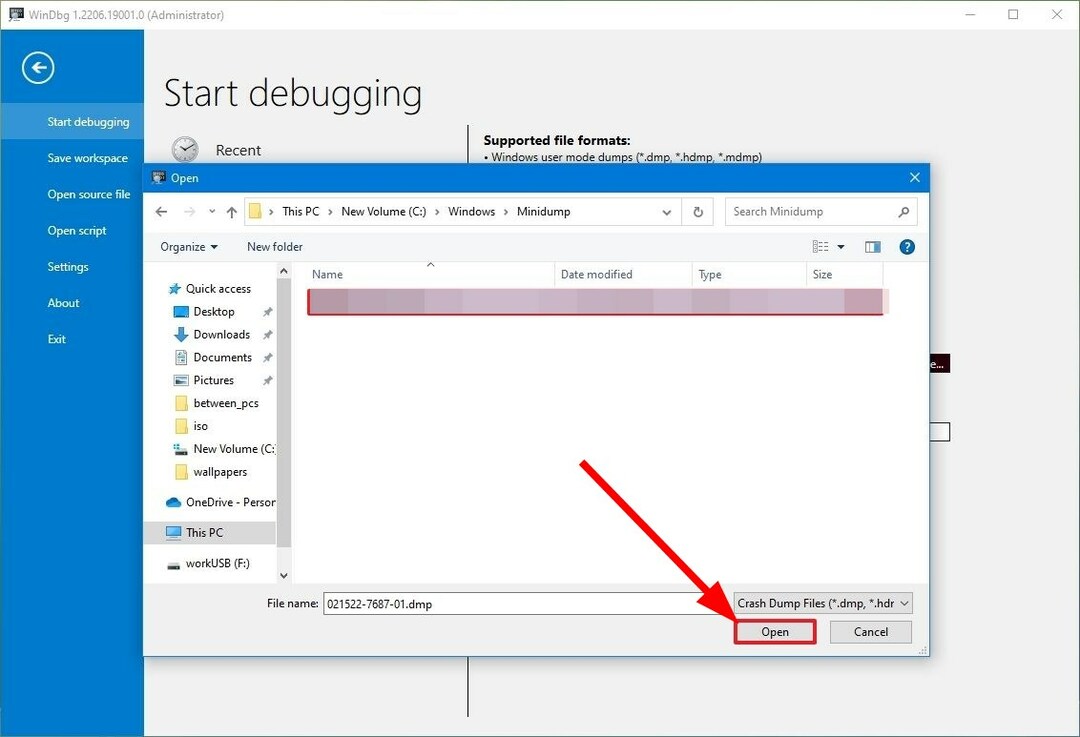
- Neka program učita datoteku ispisa.
- Upišite donju naredbu i pritisnite Unesi:
!analyze -v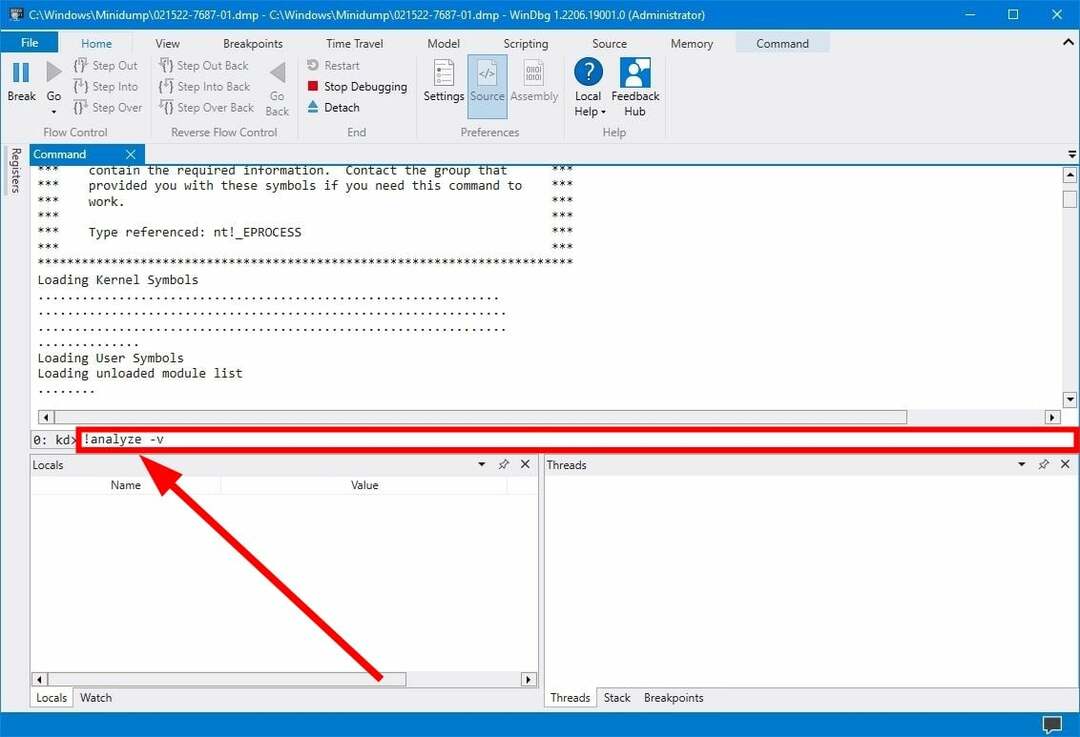
Nakon što je analiza dovršena, možete vidjeti informacije o analizi dump datoteke. WinDbg je briljantan alat koji objašnjava analizu na jeziku koji svatko može razumjeti.
Možete provjeriti FAILURE_BUCKET_ID i MODULE_NAME redaka da biste saznali više o datoteci ispisa koju pregledavate.
Imamo vodič koji objašnjava neke brze popravke za korisnike sustava Windows 11 riješiti BSOD pogreške. Također, za popravljanje kritični proces je umro BSOD pogreška u sustavu Windows 11, možete pogledati naš vodič.
Ako Chrome uzrokuje BSOD pogrešku, onda možete pogledati naš vodič za riješite BSOD pogrešku u sustavu Windows 11. Također, imamo vodič koji će vam pomoći popraviti BSOD grešku 0x00000109.


